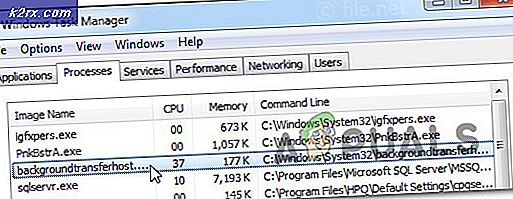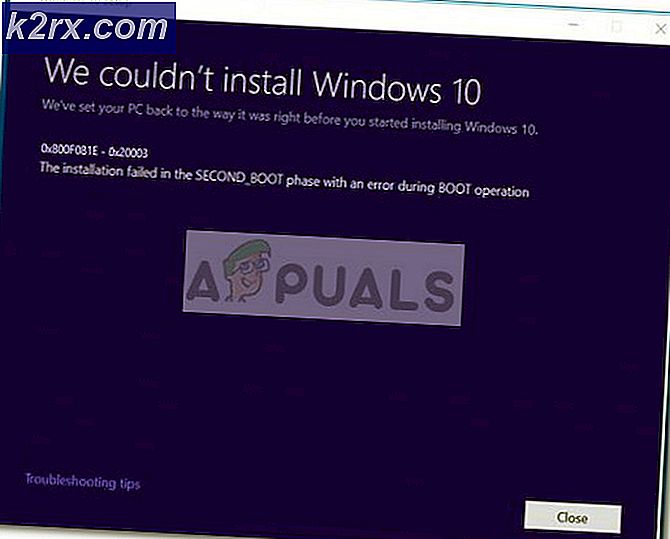จะแก้ไขข้อผิดพลาด ‘FATAL: Metro Exodus’ บน Windows ได้อย่างไร
ผู้ใช้ Windows หลายคนติดต่อเราพร้อมคำถามหลังจากที่พวกเขานำเกม Metro Exodus จาก Steam และไม่สามารถเล่นได้ ผู้ใช้ที่ได้รับผลกระทบส่วนใหญ่รายงานว่าเกมล่มด้วยไฟล์ “ FATAL: Metro Exodus - BugTrap ตรวจพบข้อขัดข้อง” ทันทีหลังจากหน้าจอการโหลดครั้งแรก ผู้ใช้ส่วนใหญ่ที่ประสบปัญหานี้มีความต้องการของระบบขั้นต่ำเมื่อพูดถึงฮาร์ดแวร์ระบบของตน ปัญหานี้ไม่ได้เกิดขึ้นเฉพาะกับ Windows 10 เช่นเดียวกับที่พบใน Windows 7 และ Windows 8
อะไรเป็นสาเหตุของข้อผิดพลาด“ FATAL: Metro Exodus” ใน Windows
เราตรวจสอบปัญหานี้โดยดูจากรายงานของผู้ใช้ต่างๆและลองใช้กลยุทธ์การซ่อมแซมต่างๆที่แนะนำโดยผู้ใช้รายอื่น ๆ ที่พบปัญหานี้ ปรากฎสถานการณ์ที่แตกต่างกันหลายอย่างอาจนำไปสู่การปรากฏของปัญหานี้ นี่คือผู้กระทำผิดหลายประการที่อาจต้องรับผิดชอบต่อข้อความแสดงข้อผิดพลาดนี้:
หากคุณกำลังประสบปัญหานี้อยู่และกำลังมองหาวิธีแก้ไขที่ช่วยให้คุณเล่น Metro Exodus ได้อย่างไม่มีสะดุดบทความนี้จะชี้ให้คุณเห็นถึงกลยุทธ์การแก้ปัญหาต่างๆ ด้านล่างนี้คุณจะพบคำแนะนำสำหรับกลยุทธ์การซ่อมแซมต่างๆที่ผู้ใช้รายอื่นที่ได้รับผลกระทบใช้เพื่อแก้ไขปัญหาได้สำเร็จ “ FATAL: Metro Exodus - BugTrap ตรวจพบข้อขัดข้อง”
เพื่อให้มีประสิทธิภาพมากที่สุดเราขอแนะนำให้คุณทำตามการแก้ไขที่อาจเกิดขึ้นด้านล่างตามลำดับเดียวกับที่เราสั่งไว้ (ด้วยประสิทธิภาพและความยากลำบาก) ในที่สุดคุณควรสะดุดกับการแก้ไขที่จะได้ผลในการแก้ไขปัญหาตามสถานการณ์ที่คุณพบปัญหา
เอาล่ะ!
วิธีที่ 1: การตรวจสอบความสมบูรณ์ของแคช (Steam เท่านั้น)
ปรากฎว่าผู้ร้ายตัวหนึ่งที่อาจทำให้เกิดความผิดพลาดนี้คือความไม่สอดคล้องกับไฟล์เกมของ Metro Exodus ผู้ใช้ที่ได้รับผลกระทบหลายรายที่พยายามแก้ไขข้อความแสดงข้อผิดพลาดนี้ได้รายงานว่าปัญหาได้รับการแก้ไขแล้วหลังจากที่พวกเขาตรวจสอบความสมบูรณ์ของแคชไฟล์ผ่านเมนู Steam
สิ่งนี้จะไม่มีผลกับผู้ใช้ทุกคนเนื่องจากคุณสามารถทำตามคำแนะนำด้านล่างหากคุณได้รับเกมผ่าน Steam เท่านั้น หากคุณซื้อเกมจาก Epic store ให้ข้ามไปที่วิธีถัดไปด้านล่าง
คำแนะนำโดยย่อเกี่ยวกับการตรวจสอบความสมบูรณ์ของแคชไฟล์ของ Metro Exodus:
- เปิดไคลเอนต์ Steam ของคุณและตรงไปที่ไฟล์ ห้องสมุด จากรายการตัวเลือกที่มี ถัดไป ให้คลิกขวาที่ Metro Exodus จากรายการเกมที่มีและเลือก คุณสมบัติ จากเมนูบริบทที่ปรากฏใหม่
- เมื่อคุณอยู่ใน คุณสมบัติ หน้าจอของ Metro Exodus ไปที่ไฟล์ ไฟล์ในเครื่อง แล้วคลิกที่ Verify Integrity of the Game File
- รอจนกว่ากระบวนการจะเสร็จสมบูรณ์จากนั้นรีสตาร์ทไคลเอนต์ Steam ของคุณเปิดเกมอีกครั้งและดูว่าความไม่สอดคล้องได้รับการแก้ไขหรือไม่
หากคุณยังคงพบกับ “ FATAL: Metro Exodus - BugTrap ตรวจพบข้อขัดข้อง”ข้อผิดพลาดเลื่อนลงไปที่วิธีการถัดไปด้านล่าง
วิธีที่ 2: การลบ Intro Callers (ถ้ามี)
ปรากฎว่าปัญหานี้อาจเกิดขึ้นได้เนื่องจากความไม่สอดคล้องกันที่เกี่ยวข้องกับผู้โทรแนะนำบางคนที่ทำให้เกมหยุดทำงานทุกครั้งที่หน้าจอแนะนำเครดิตหรือหน้าจอข้อตกลงทางกฎหมายจะแสดงขึ้น เมื่อตรวจสอบปัญหาปรากฎว่าปัญหานี้เกิดขึ้นเฉพาะกับ Nvidia GPU กับผู้ใช้ที่ใช้ Ansel เป็นวิธีเริ่มต้นในการบันทึกวิดีโอในเกม
ผู้ใช้ที่ได้รับผลกระทบหลายรายที่พบปัญหานี้รายงานว่าปัญหาได้รับการแก้ไขแล้วเมื่อลบ 3 ไฟล์ออกจากโฟลเดอร์เกมหลัก (credit.webm, intro.webm และ legal.webm) และปิดใช้งาน NVCamera ของ Nvidia Ansel
หากสถานการณ์นี้ใช้ได้ (คุณกำลังใช้คำตอบกับ Nvidia GPU เมื่อพบข้อผิดพลาด) ให้ทำตามคำแนะนำด้านล่างเพื่อลบผู้แนะนำ 3 รายที่เป็นสาเหตุของปัญหาและปิดใช้งานการกำหนดค่า NVCameraCO:
บันทึก: โปรดทราบว่าการแก้ไขนี้จะช่วยให้คุณสามารถเล่น Metro Exodus ในขณะที่บันทึกการเล่นเกมด้วย Ansel แต่ถ้าคุณต้องการขจัดข้อขัดแย้ง คุณสามารถถอนการติดตั้ง Ansel และย้ายไปยังยูทิลิตี้ที่คล้ายกันซึ่งสนับสนุน Nvidia GPUs
- ตรวจสอบให้แน่ใจว่าทุกอินสแตนซ์ของ Metro Exodus ปิดสนิท
- ไปที่ตำแหน่งเริ่มต้นของการติดตั้งเกม Metro Exodus ของคุณ เมื่อคุณไปถึงที่นั่นให้ค้นหา 3 ไฟล์ต่อไปนี้:
credit.webm intro.webm legal.webm
- เมื่อเลือกทั้ง 3 ไฟล์แล้วให้คลิกขวาที่ไฟล์ใดไฟล์หนึ่งแล้วเลือก ลบ จากเมนูบริบทที่ปรากฏใหม่
- เมื่อจัดการไฟล์ทั้ง 3 ไฟล์เรียบร้อยแล้วให้ไปที่ตำแหน่งต่อไปนี้เพื่อปรับการตั้งค่า NV Camera Configuration:
C:\Program Files\NVIDIA Corporation\ Ansel\Tools\NVCameraConfiguration.exe
บันทึก: นี่คือตำแหน่งเริ่มต้นของ Ansel แต่ถ้าคุณติดตั้งในตำแหน่งที่กำหนดเองให้ไปที่นั่นแทน
- ดับเบิลคลิกที่ NVCameraConfiguration.exe และลงไปที่ สถานะ Ansel. เมื่อคุณอยู่ที่นั่นให้เปลี่ยนสถานะเป็น ปิดการใช้งาน แล้วคลิก บันทึก
- เริ่มเกมอีกครั้งและดูว่าข้อขัดข้องได้รับการแก้ไขหรือไม่
หากคุณยังคงพบกับไฟล์ “ FATAL: Metro Exodus - BugTrap ตรวจพบข้อขัดข้อง”เกิดข้อผิดพลาดในช่วงเวลาสั้น ๆ หลังจากที่คุณเปิดเกมให้เลื่อนลงไปที่วิธีการถัดไปด้านล่าง
วิธีที่ 3: การใช้ DirectX เวอร์ชันอื่น
เนื่องจากผู้ใช้ที่ได้รับผลกระทบจำนวนมากกำลังรายงานปัญหานี้มักได้รับการยืนยันว่าเกิดขึ้นเนื่องจากความไม่สอดคล้องกับ DirectX 12 ผู้พัฒนา Metro Exodus ได้แก้ไขปัญหานี้หลายครั้งแล้ว แต่ผู้ใช้บางรายยังคงพบกับประเภทเหล่านี้ ขัดข้องกับการกำหนดค่าพีซีบางอย่าง
โดยทั่วไปแล้วปัญหานี้จะรายงานว่าเกิดขึ้นบนพีซีที่ใช้ GPU สองตัว (SLI หรือ CrossFire)
เมื่อแก้ไขทั้งหมดสำหรับปัญหาทั้งหมดที่เกี่ยวข้องกับ DirectX 12 ก็คือให้เปลี่ยนไปใช้ Direct X 11 หากปัญหา ix DirectX เกี่ยวข้อง ความผิดพลาดเกิดขึ้นหลังจากเมนูการตั้งค่า (เมื่อสร้างโลกของเกม) ดังนั้นคุณสามารถ เข้าถึงการตั้งค่าเกมได้อย่างง่ายดายและเปลี่ยนเป็น DirectX12
แน่นอนว่าจะมีการปรับลดรุ่นในกราฟิกเนื่องจากคุณไม่สามารถใช้เทคโนโลยีแสงล่าสุดได้ แต่อย่างน้อยคุณก็สามารถเล่นเกมได้
หากสถานการณ์นี้ใช้ได้นี่คือคำแนะนำโดยย่อเกี่ยวกับการปรับการตั้งค่าเกมเพื่อให้ใช้ DirectX 11 แทน DirectX 12:
- เปิด เมโทร: อพยพ และรอให้หน้าจอชื่อย่อผ่านไป เมื่อคุณเห็นเมนูเริ่มต้นให้เลือก ตัวเลือก.
- เมื่อคุณอยู่ใน ตัวเลือก เลือกเมนู วิดีโอ หมวดหมู่จากรายการที่มีอยู่
- ข้างใน ตัวเลือกวิดีโอ เมนูเลื่อนลงไปที่ด้านล่างของหน้าจอและปรับ DirectX ถึง DX 11 และบันทึกการกำหนดค่าใหม่
บันทึก: หากคุณใช้ DirectX 12 อยู่แล้วให้เปลี่ยนการตั้งค่าเป็น DirectX 11
- รีสตาร์ทเกมและเริ่มเกมเพื่อดูว่าปัญหายังคงเกิดขึ้นหรือไม่ ถ้าเหมือนกัน “ FATAL: Metro Exodus - BugTrap ตรวจพบข้อขัดข้อง”ข้อผิดพลาดยังคงปรากฏให้เลื่อนลงไปที่วิธีการถัดไปด้านล่าง
วิธีที่ 4: ถอนการติดตั้ง GeForce Experience (ถ้ามี)
เนื่องจากผู้ใช้ที่ได้รับผลกระทบหลายรายรายงานปัญหานี้อาจเกิดขึ้นได้เนื่องจากปัญหาการซ้อนทับที่เกิดจาก GeForce Experience ตามรายงานของผู้ใช้ต่างๆคุณอาจพบไฟล์ “ FATAL: Metro Exodus - BugTrap ตรวจพบข้อขัดข้อง”ข้อผิดพลาดเนื่องจาก Metro Exodus เล่นได้ไม่ดีกับแอปพลิเคชันที่ยืนยันว่าจะมีการซ้อนทับบนหน้าจอซึ่ง GeForce Experience ยืนยันที่จะทำ
หากคุณกำลังใช้ GeForce Experience มีโอกาสที่คุณจะสามารถแก้ไขปัญหาได้โดยการถอนการติดตั้งยูทิลิตี้โดยใช้โปรแกรมและคุณลักษณะ คำแนะนำโดยย่อในการดำเนินการนี้มีดังนี้
- กด คีย์ Windows + R เพื่อเปิด a วิ่ง กล่องโต้ตอบ จากนั้นภายในกล่องข้อความพิมพ์“ appwiz.cpl” แล้วกด Enter เพื่อเปิดหน้าจอโปรแกรมและคุณลักษณะ
- เมื่อคุณอยู่ใน โปรแกรมและคุณสมบัติ หน้าต่างเลื่อนลงไปตามรายการแอพพลิเคชั่นและค้นหา Nvidia Experience หลังจากที่คุณจัดการเพื่อค้นหารายชื่อแล้วให้คลิกขวาที่รายการแล้วเลือก ถอนการติดตั้ง จากเมนูบริบทที่ปรากฏใหม่
- ในหน้าจอถัดไปทำตามคำแนะนำบนหน้าจอเพื่อทำการถอนการติดตั้งให้เสร็จสิ้นจากนั้นรีสตาร์ทคอมพิวเตอร์
- เมื่อลำดับการเริ่มต้นถัดไปเสร็จสมบูรณ์ให้เปิดเกมอีกครั้งและดูว่าปัญหาได้รับการแก้ไขแล้วหรือไม่
ในกรณีที่ “ FATAL: Metro Exodus - BugTrap ตรวจพบข้อขัดข้อง”ยังคงเกิดข้อผิดพลาดให้เลื่อนลงไปที่วิธีการถัดไปด้านล่าง
วิธีที่ 5: ถอนการติดตั้งไดรเวอร์เมาส์ ROCCAT (ถ้ามี)
หากคุณกำลังใช้เมาส์ที่ใช้งานไดรเวอร์ Roccat อยู่เป็นไปได้มากว่าการเริ่มต้นระบบขัดข้องที่คุณพบเมื่อพยายามเล่น Metro Exodus นั้นเกิดจากความไม่ลงรอยกันของไดรเวอร์
ผู้ใช้ Windows 10 หลายคนที่เราพบกับ “ FATAL: Metro Exodus - BugTrap ตรวจพบข้อขัดข้อง”ข้อผิดพลาดได้รายงานว่าพวกเขาสามารถแก้ไขได้โดยใช้เมนูการตั้งค่าเพื่อถอนการติดตั้งไดรเวอร์เมาส์ Roccat ปรากฎว่าไดรเวอร์ทั่วไปที่จะใช้แทนจะไม่แสดงข้อความแสดงข้อผิดพลาดเดียวกัน
คำแนะนำโดยย่อเกี่ยวกับการถอนการติดตั้งไดรเวอร์ Roccat Mouse ที่ขัดแย้งกันมีดังนี้
- กด คีย์ Windows + R เพื่อเปิดกล่องโต้ตอบเรียกใช้ จากนั้นพิมพ์ “ms-settings:appsfeatures” ภายในกล่องข้อความแล้วกด ป้อน เพื่อเปิด แอพและคุณสมบัติ แท็บของ การตั้งค่า แอป
- เมื่อคุณอยู่ใน แอพและคุณสมบัติ เลื่อนลงไปที่ส่วนขวามือและค้นหาไฟล์ ไดรเวอร์เมาส์ ROCCAT Kone XTD. เมื่อคุณเห็นคลิกขวาแล้วเลือก ถอนการติดตั้ง จากเมนูบริบทที่ปรากฏใหม่
- ยืนยันโดยคลิก ถอนการติดตั้ง อีกครั้งจากนั้นทำตามคำแนะนำบนหน้าจอเพื่อทำการถอนการติดตั้งให้เสร็จสิ้น
- เมื่อกระบวนการเสร็จสมบูรณ์ให้รีสตาร์ทคอมพิวเตอร์และดูว่าปัญหาได้รับการแก้ไขหรือไม่เมื่อเริ่มต้นระบบครั้งถัดไป